VirtIOドライバーのインストール
このページではVMのOSに、PVドライバー(仮想化ドライバー)をインストールする手順を説明します。HRPC KVM版では、KVM/Linux用の準仮想化ドライバーである「VirtIOドライバー」を利用します。
PV Driverは、仮想マシンを処理を最適化するためのツールです。SCSI、NIC、メモリBalloonドライバー等で構成されています。PV Driverをインストールしない場合、HRPCのハイパバイザでハードウェアをエミュレーションするソフトウェアが、インスタンスの中ではハードウェアドライバが動作するため、速度律速が生まれます。PV Driverがインストールされると、様々なIOアクセスでエミュレーションを迂回し、直接HRPC のハイパバイザを経由してIOアクセスを行うため、パフォーマンスが大幅に向上します。
そのため、ゲストOSのインストール後に、VirtIOドライバーのインストールを行うことを推奨しています。
Linuxに仮想化ドライバー(PV Driver)をインストールする
多くのLinuxディストリビューションでは、VirtIOドライバが標準でインストールされています。
OS内で確認する為には、下記のコマンドを入力し、virtドライバがある場合は、ドライバファイルが表示されます。
find /lib/modules/"$(uname -r)"/ | grep virtio
ドライバファイルが表示された場合、ProxmoxのHardware設定のSCSIコントローラ、ネットデバイスでVirtIOを利用することができます。
一方、このコマンドで何も出力されない古いLinuxディストリビューションを利用している場合は、SCSIコントローラの利用をせず、ディスクはSATAディスクを利用、ネットデバイスはe1000等を利用する必要があります。
Windows系OSに、仮想化ドライバーをインストールする
Windows系OSをISOファイルからインストールした場合や別の場所からWindowsマシンをイメージ毎持ってきた場合、デフォルトではVirtIOドライバは含まれておりません。従って、次の手順でドライバのインストールを行います。
- Snapshotを作成する
- PV DriverはOSの起動に関わるドライバとなるため、起動しなくなる状況に備えてスナップショットを取得します
- ゲストOS内からネットワークが使えている場合、fedora Projectのサイトからダウンロードします。
- https://fedorapeople.org/groups/virt/virtio-win/direct-downloads/archive-virtio/?C=M;O=D
- ゲストOS内からネットワークが使えない場合は、ISOファイルを用いてインストールします。
下記のURLに、ISOファイルの最新版があります。
https://fedorapeople.org/groups/virt/virtio-win/direct-downloads/stable-virtio/virtio-win.iso
Proxmox VE環境のISOファイルをデプロイする場合、Cephfsなどを選択し、ISOイメージを選択、URLからダウンロードを選択します。
URLに上記のURLを貼り付け、クエリURLをクリックすると、ダウンロードをクリックすることが可能になります。
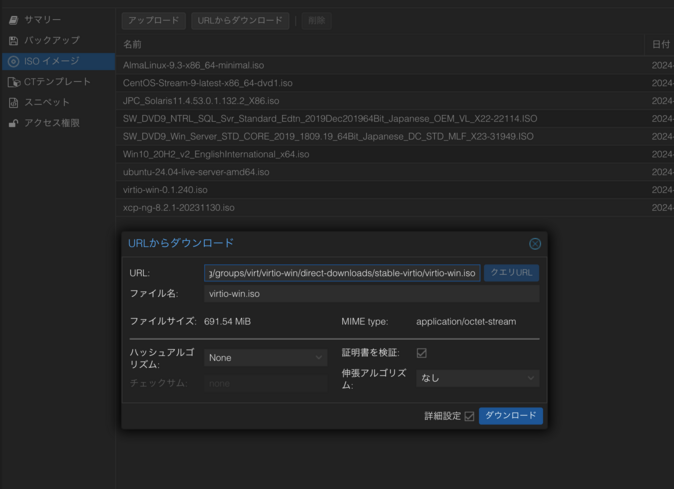
- ハードウェアから、CDROMを選択し、ストレージにCephfsを選択、ダウンロードしたISOファイル(virt-win.iso等)を選択して、追加します。
- ゲストOSのWindows内でCDROMからVirtIOをセットアップします。何回かインストールをし直すと、VirtIOにドライバが代わり、Hardware設定も自動的にVirtIOに変わります。
- Windowsライセンスはユーザ様にてご用意ください。
Windows SPLAを利用する場合
申込時にWindowsのSPLAを利用している場合、利用するOS EditionのSPLAイメージをあらかじめ、申請する必要があります。
申請が済んでいる場合、Proxmox内に、Windowsのテンプレートが用意されています。
例は下記の通りです。
- win2019-tmpl
- Windows Server 2019のテンプレート
- win2016-tmpl
- Windows Server 2016のテンプレート
- win2012r2-tmpl
- Windows Server 2012R2のテンプレート
それぞれのWindowsマシンのテンプレートをクリックし、クローンから仮想マシンを作成してください。
Modeは、可搬性を重視する場合、フルクローンを推奨しています。